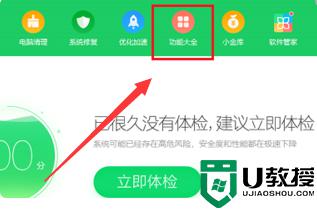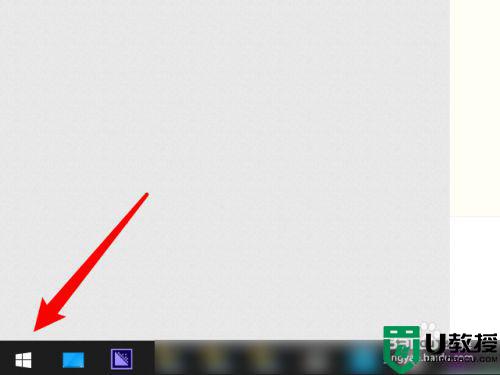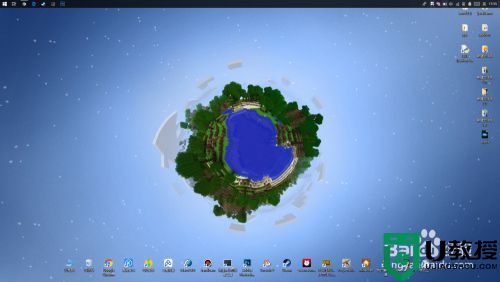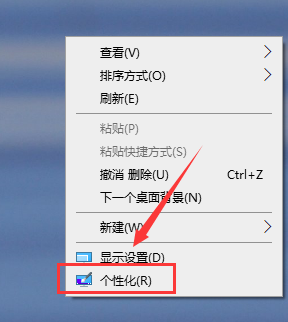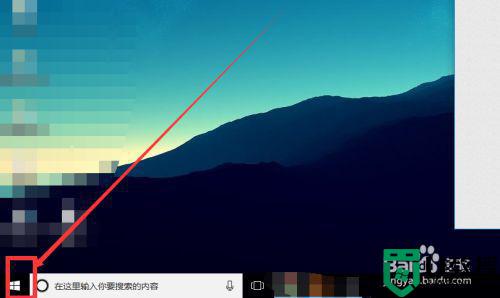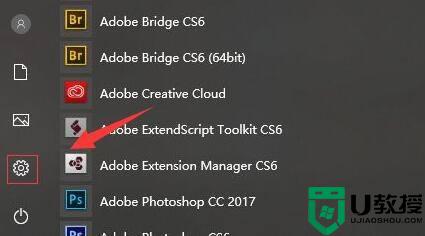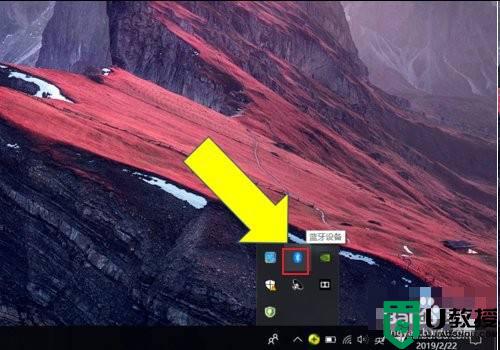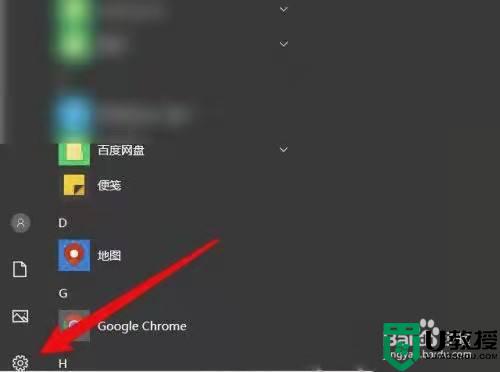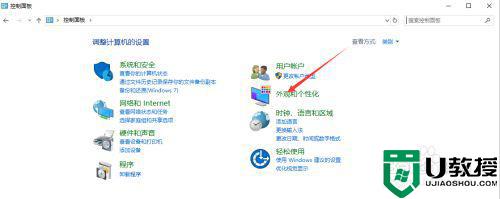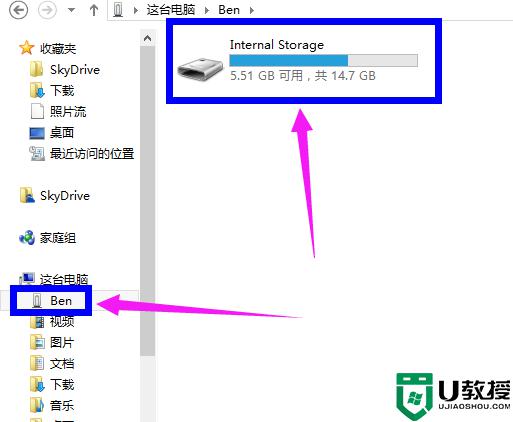win10怎么变苹果主题 高手教你把win10变成苹果主题
一些网友留言说Windows10系统能不能变成苹果主题,有些朋友想体验一把苹果系统,但是不懂怎么操作?这需要借助一下第三方软件实现,下面教程内容分享把win10变成苹果主题的操作步骤。
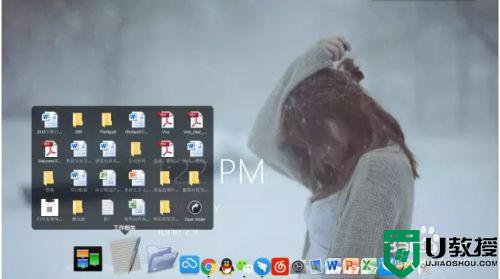
具体方法如下:
1、首先,把win10桌面整容成这样,简单概括一下就是:利用一个第三方的桌面美化软件来管理桌面应用和任务栏,再在这个框架之下使用一套Mac OS风格的皮肤,然后把你桌面上的那些图标统统删掉,该隐藏的隐藏。那实现这个结果,我们需要几个工具软件:
RocketDock-v1.3.5.exe (桌面美化)
Mac-OS-X-Leopard-1.zip (Mac-OS-X风格皮肤)
win10任务栏设置工具.exe (可实现全透明)
Windows 8风格 Desktop Clock桌面数字时钟.exe
若干mac os图标文件
2、先整容任务栏,安装“win10任务栏设置工具.exe”,打开后是这样。
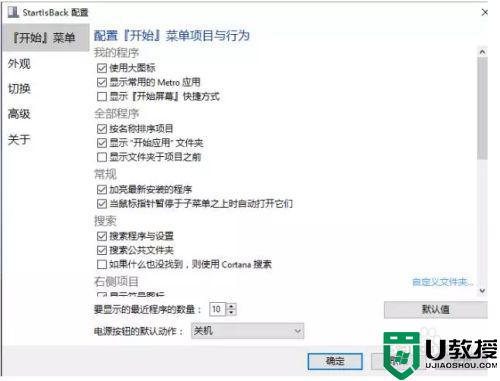
3、点左侧的外观进行调整,设置好后点击“确定。
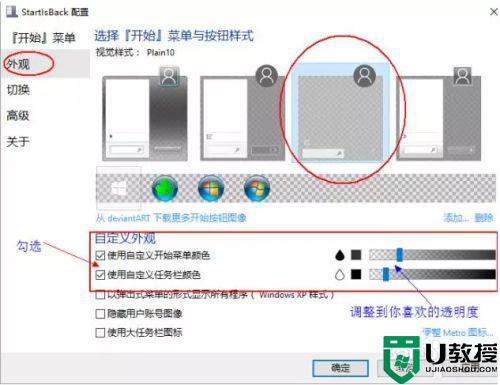
4、设置任务栏自动隐藏,右键任务栏空白处,选择“属性”。
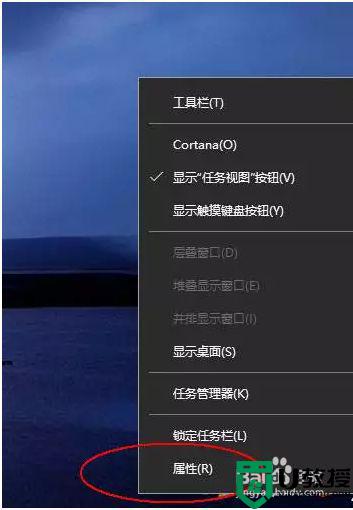
5、勾选“自动隐藏任务栏”,位置选择“右侧”或者其他你喜欢的地方,然后“确定”。此处如果你没有勾选“锁定任务栏”,你可以鼠标拖着任务栏到屏幕的任意四个边的位置。反之则任务栏无法移动。
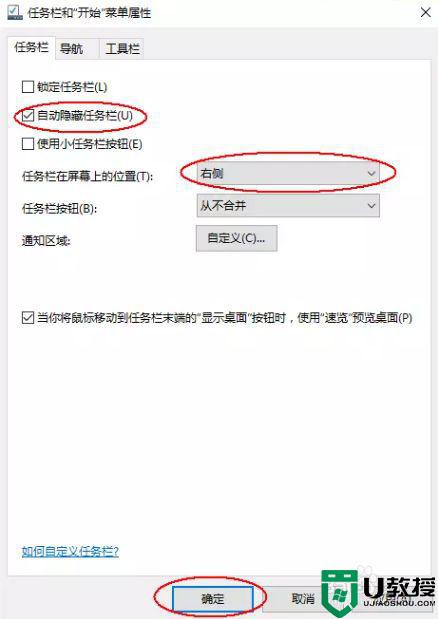
6、安装桌面美化工具RocketDock-v1.3.5.exe
一定要记好你的安装目录,免得你后面找不到,比如我的是
D:Program Files (x86)RocketDock
如果忘了可以右键桌面图标选择“打开文件位置”找到
打开后界面如下,我们这样来设置
首先,点击“风格”,然后点击“主题”右边的“获取更多”
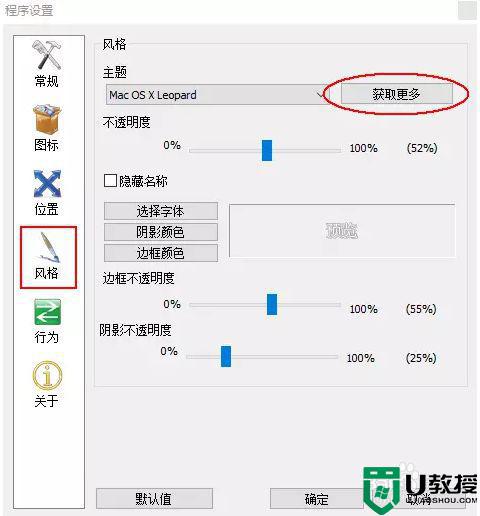
7、进入官网的素材下载界面,我们在skins目录下看到“Mac OS X Leopard Skin”,这就是我们需要的皮肤,不过你刚才在百度云下载的资料包里已经有了,所以不用在这下了。
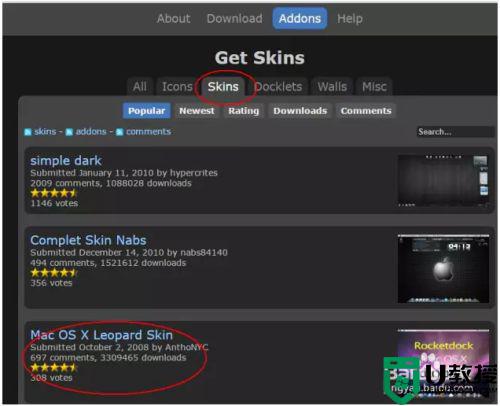
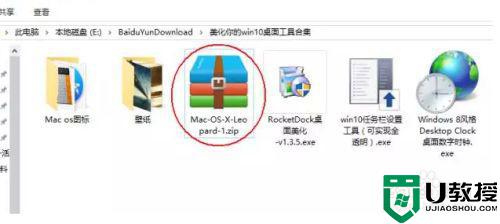
8、把解压得到的文件夹“Mac OS X Leopard”放到你RocketDock-v1.3.5.exe 安装目录下的“skins”文件夹下。
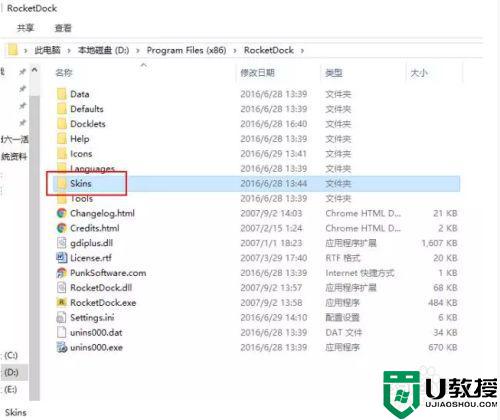

9、然后在软件设置的“风格”界面下“主题”下拉中选择Mac OS X皮肤,如果没有的话退出重新打开一下就好了。
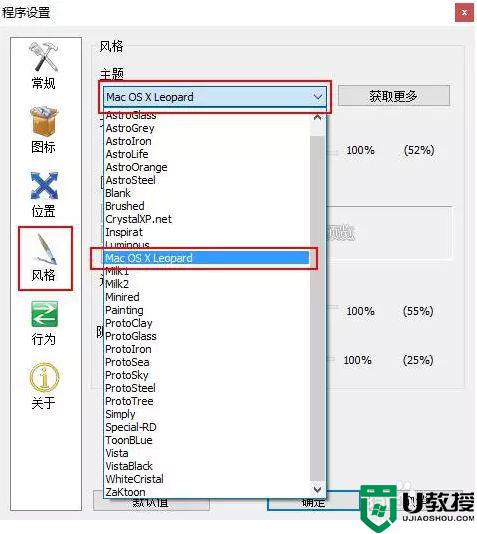
10、“常规”里面,选择语言,然后勾选这两项,不然开机后得手动打开。
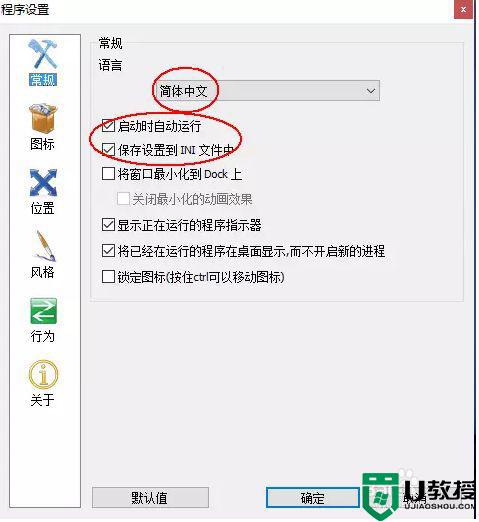
11、“图标”,根据自己喜好设置。
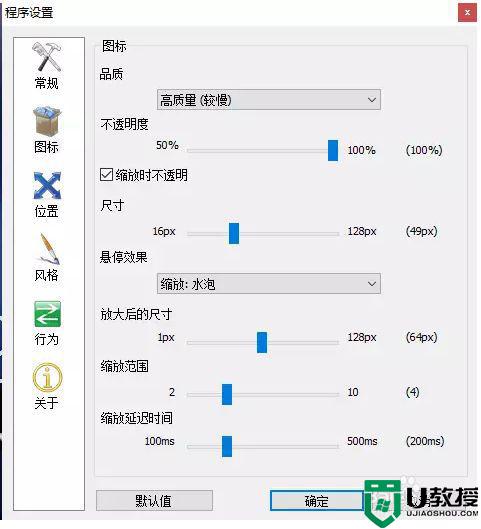
12、“位置”,依个人口味设置,可以调整这些参数观察dock栏变化。
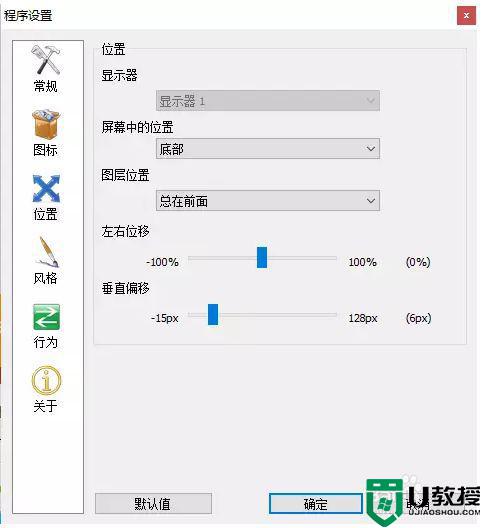
13、”行为“选项,勾选”自动隐藏“后dock栏平时会隐藏起来,鼠标经过才会出现,时间自行调整,然后“确定”
至此,大部分工作已经完成,建议把设置程序放在dock栏。
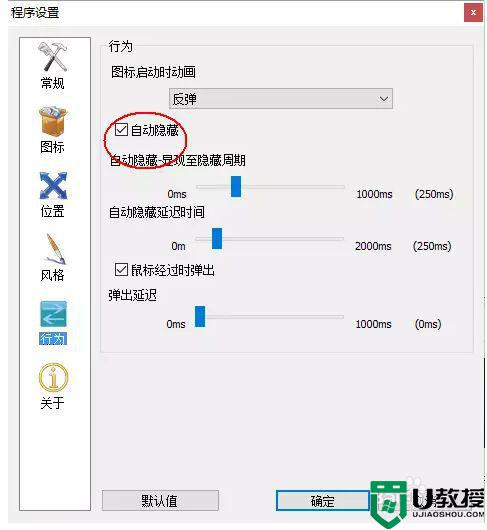

14、接下来整理你的桌面,换个漂亮的壁纸,把桌面上的快捷方式选择性的拖动到dock栏,剩余的归纳到一个文件夹存放在桌面之外的其他位置,你想要多干净就整多干净。
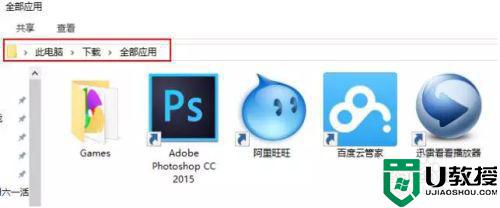
15、设置桌面数字时钟光一张壁纸虽然简约,但简约得有点残缺了,放个时间和日历就很好
安装Windows 8风格 Desktop Clock桌面数字时钟.exe。

16、安装后桌面上会立马出现时间,不用任何设置,此时如果你的桌面上没有其他东西,未有前台应用的的情况下它就是这样子。
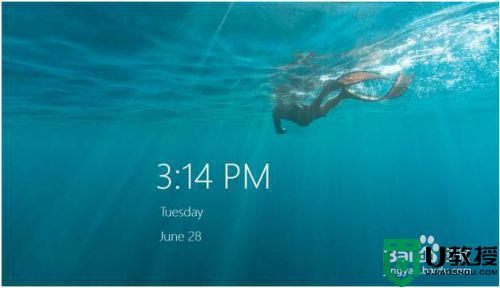
17、进一步优化dock栏
当你的鼠标指针经过屏幕下方时dock栏会自动出现,你可以把常用的应用拖到dock栏,如果要删除(非卸载)某个应用,只需要用鼠标把它拖到dock栏之外就可以了,还有炫酷的消失动画哦
你还可以修改应用或者文件夹图标,右键想要修改的图标然后选择“图标设置”
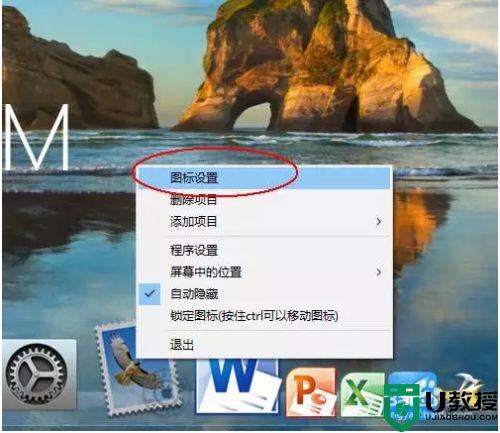
18、然后在这里选择你喜欢的图标,当然,名称也是可以修改的。
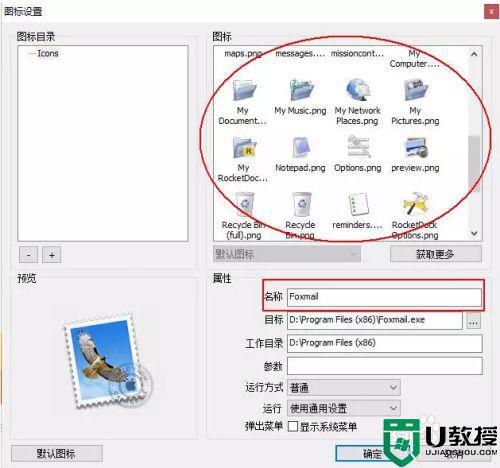
19、你可以把之前下载的文件夹中的mac图标全部放到软件的图标文件夹下,就会出现在这里。比我的是D:Program Files (x86)RocketDockIcons。
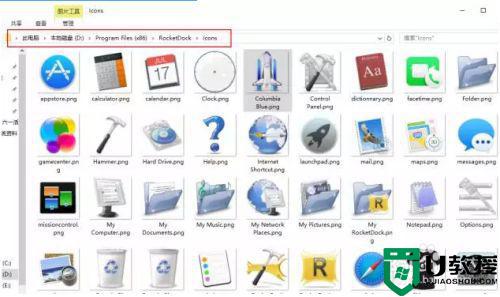
20、好了,接下来再介绍一个插件,用来实现这样的炫酷效果。
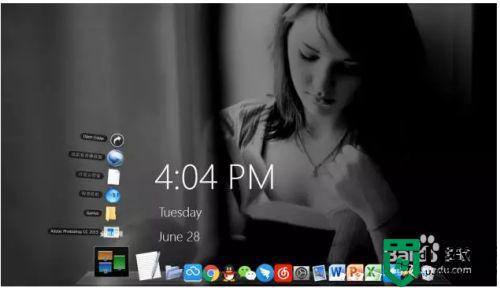
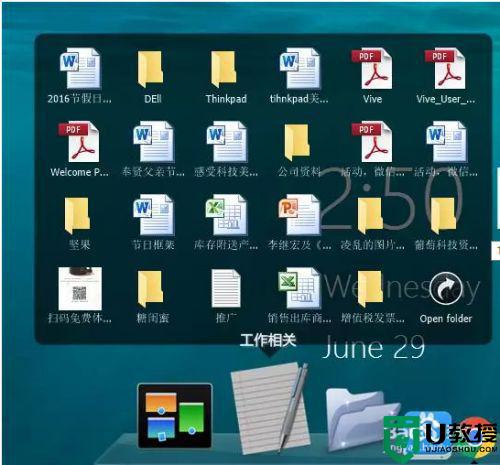
21、这个插件就是Stacks Docklet
打开主软件的设置程序,然后在“风格”选项的主题后面点击“获取更多”即可下载,把解压后的文件夹“StackDocklet”放在安装目录下的Docklets文件夹下。同样,你刚开始下载的文件夹里已有。
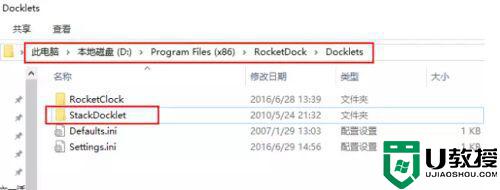
22、然后右键dock栏,选择“添加项目”-“stack Docklet”。
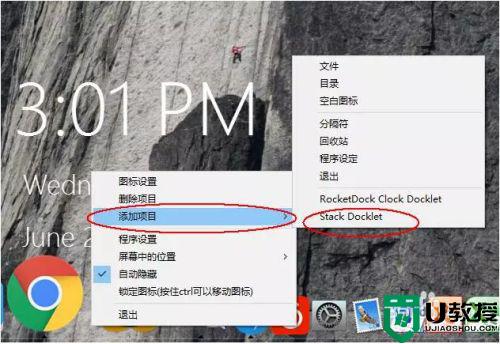
23、然后你会发现dock栏多出一个特别的图标。
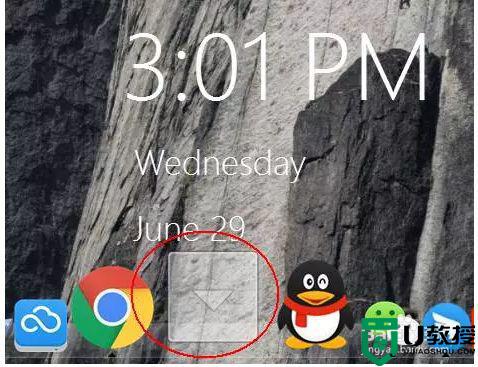
24、点击这个图标即可设置链接到的目录或者文件。
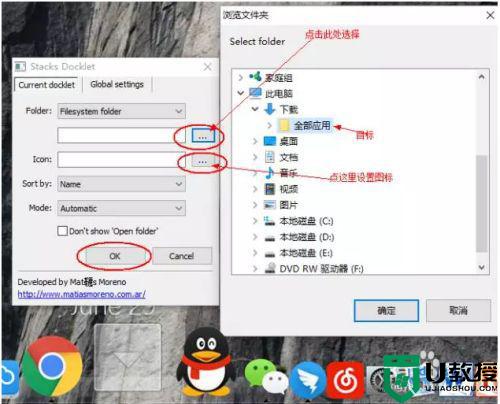
25、比如我设置的是全部应用快捷方式的文件夹,把图标改成这样,于是就有了以下效果,点击Open folder图标即可打开目标文件夹,右边的“工作”图标其实也是个文件夹。

26、桌面的一些图标并不能直接删除掉怎么办?这样设置就好
点击win10的“设置”-“个性化”-“主题”-“桌面图标设置”。
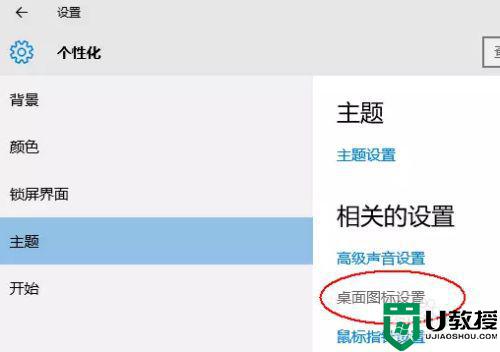
27、勾选你想要显示的即可,一个都不勾选的话就干干净净。
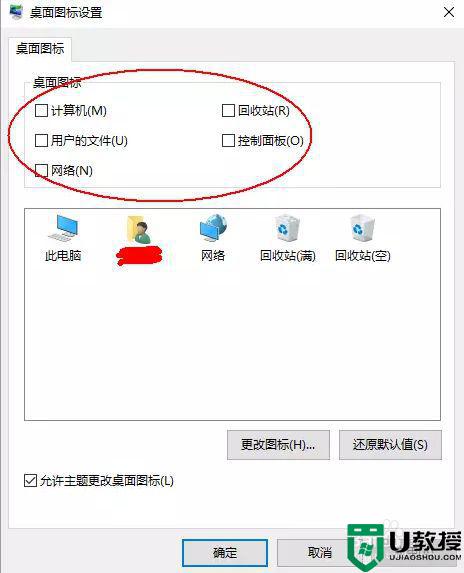
28、以上完成之后就可以了
29付:win10常用快捷键
【Win+A】 呼叫操作中心,也就是我们常说的通知面板。
【Win+C】 呼叫Cortana(小娜}语音面板,呼出后可直接口述命令。
【Win+S】 呼叫Cortana(小娜)主面板,与上文的区别是不支持口述命令,但可以提供今日详情。
【Win+D】 所有窗口最小化,显示桌面,再按一下恢复之前样子。
【Win+Tab】 调出虚拟桌面。
【Win+Space】 切换输入法
【Win+Ctrl+D】 虚拟桌面快捷键,新建虚拟桌面。
【Win+Ctrl+F4】 虚拟桌面快捷键,关闭当前虚拟桌面。
【Win+Ctrl+→/←】 虚拟桌面快捷键,在不同“桌面”间来回切换。
【Win+I】 调出设置面板。
【Win+X】 简易版开始菜单,可以用来打开一些旧版的系统模块(如控制面板等)。
【Win+E】 启动文件资源管理器。
【Win+G】 启动Win10内置屏幕录像功能。
【Win+K】 启动无线连接模块,可以将当前屏幕的视频和声音无线传递至其他无线显示设备
【Win+P】 将当前画面投影至第二屏幕,支持复制、扩展。
【Win+↑/↓/←/→】 将当前窗口按比例固定到屏幕的四个边角,如左上、右上、左下、右下。
【Win+1/2/3…】 按顺序打开任务栏上的已固定程序(不包括第一个“任务视图”按钮)。
【Win+PrtScr】 截取当前桌面截图,并将截图自动存放至“图片”文件夹。【F11】 将当前窗口转为全屏模式(仅限传统程序)。
【Alt+↑/←/→】 快速跳转至上一个文件夹/下一个文件夹/父文件夹(仅限资源管理器)。
【Ctrl+F1】 展开/隐藏资源管理器Ribbon面板。
上述教程分享把win10变成苹果主题的解决方法,感兴趣的小伙伴一起来操作看看。